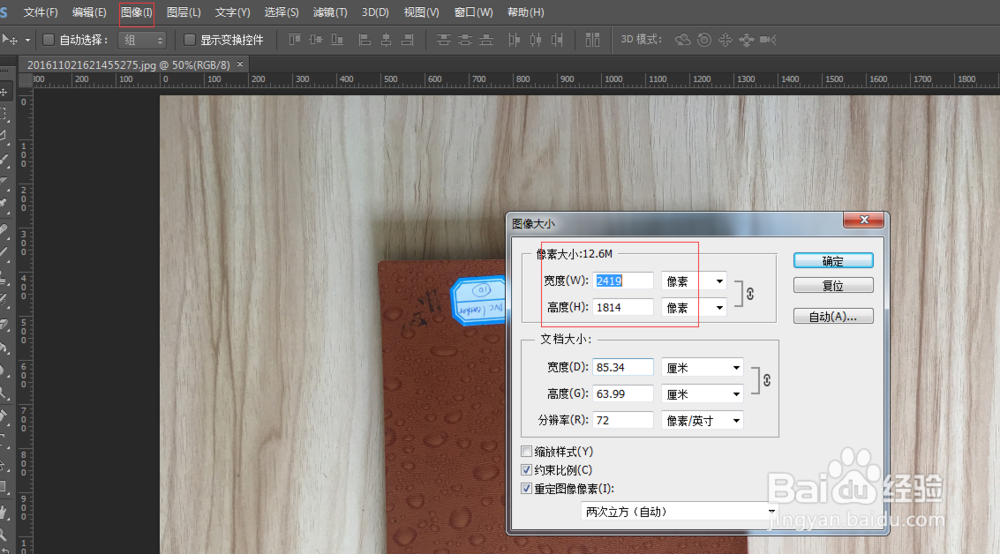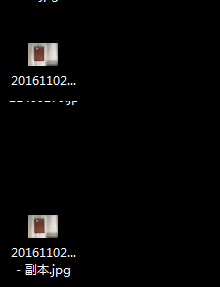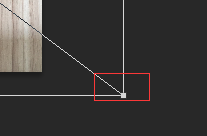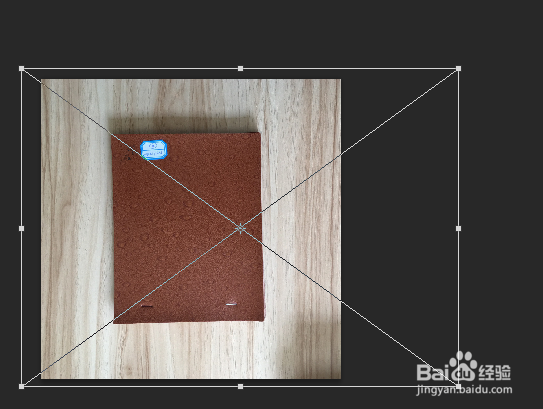ps怎么改变图片的大小,并使图片的部分内容居中
1、打开ps,打开一张图。
2、如图,我们的要求是改变其大小为600px*600px,并使得图中的内容居中。
3、点击图像,选择图像大小,修改像素,点击确定。
4、可以发现图像变小了。
5、将该图片复制一下,然后长按鼠标拖入到修改尺寸后的图片中。
6、按下ctrl+T,然后按住shift键(等比例缩放),鼠标移至格子的四边任意一个角,拖动,即可放大缩小。
7、放大后合适位置后,松开shift键,此时鼠标的箭头是一个小三角,移动即可调整位置。
8、居中后点击对勾,然后保存下图片即可。
声明:本网站引用、摘录或转载内容仅供网站访问者交流或参考,不代表本站立场,如存在版权或非法内容,请联系站长删除,联系邮箱:site.kefu@qq.com。
阅读量:48
阅读量:53
阅读量:67
阅读量:66
阅读量:49